كيفية تحريك المخطط باستخدام مفاتيح الأسهم في Excel؟
في Excel، يمكننا استخدام مفاتيح الأسهم (أعلى، أسفل، يسار، يمين) على لوحة المفاتيح لنقل الصورة أو الشكل بسرعة كما تحتاج. ومع ذلك، عند محاولة نقل المخطط باستخدام هذه المفاتيح، لن يعمل الأمر بشكل جيد. في هذه المقالة، سأتحدث عن حيلة سهلة لإتمام هذه المهمة في Excel.
تحريك المخطط باستخدام مفاتيح الأسهم في Excel
تحريك المخطط باستخدام مفاتيح الأسهم في Excel
يمكنك تحريك المخطط باستخدام مفاتيح الأسهم لأعلى، أسفل، يسار، ويمين باتباع الخطوات التالية:
1. اضغط مع الاستمرار على مفتاح Ctrl، ثم انقر بزر الماوس الأيسر على المخطط، وستظهر أربع دوائر في كل زاوية من زوايا المخطط كما هو موضح في لقطة الشاشة التالية:
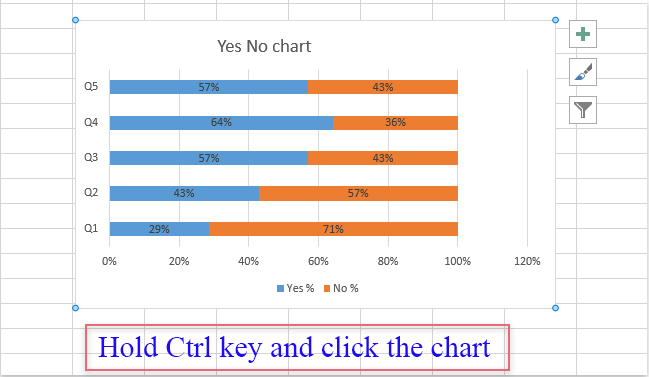
2. والآن، يمكنك استخدام مفاتيح الأسهم على لوحة المفاتيح لتحريك المخطط كما تحتاج.
أفضل أدوات الإنتاجية لمكتب العمل
عزز مهاراتك في Excel باستخدام Kutools لـ Excel، واختبر كفاءة غير مسبوقة. Kutools لـ Excel يوفر أكثر من300 ميزة متقدمة لزيادة الإنتاجية وتوفير وقت الحفظ. انقر هنا للحصول على الميزة الأكثر أهمية بالنسبة لك...
Office Tab يجلب واجهة التبويب إلى Office ويجعل عملك أسهل بكثير
- تفعيل تحرير وقراءة عبر التبويبات في Word، Excel، PowerPoint، Publisher، Access، Visio وProject.
- افتح وأنشئ عدة مستندات في تبويبات جديدة في نفس النافذة، بدلاً من نوافذ مستقلة.
- يزيد إنتاجيتك بنسبة50%، ويقلل مئات النقرات اليومية من الفأرة!
جميع إضافات Kutools. مثبت واحد
حزمة Kutools for Office تجمع بين إضافات Excel وWord وOutlook وPowerPoint إضافة إلى Office Tab Pro، وهي مثالية للفرق التي تعمل عبر تطبيقات Office.
- حزمة الكل في واحد — إضافات Excel وWord وOutlook وPowerPoint + Office Tab Pro
- مثبّت واحد، ترخيص واحد — إعداد في دقائق (جاهز لـ MSI)
- الأداء الأفضل معًا — إنتاجية مُبسطة عبر تطبيقات Office
- تجربة كاملة لمدة30 يومًا — بدون تسجيل، بدون بطاقة ائتمان
- قيمة رائعة — وفر مقارنة بشراء الإضافات بشكل منفرد